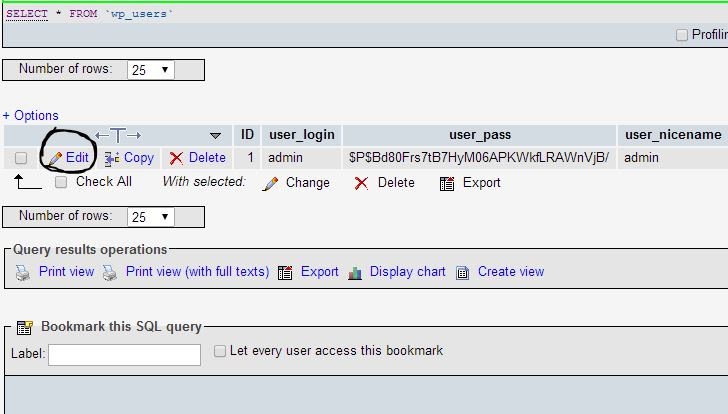দেখে নিন কি করে ডাটাবেস থেকে এডমিন ইউজারনেম এবং পাসওয়ার্ড পরিবর্তন করতে হয়

October 22, 2018
Add Comment
সকলকে অনেক শুভেচ্ছা ও ভালবাসা। আশা করি সবাই ভালো আছেন। অনেকদিন ধরে ভাবছি এই বিষয় নিয়ে একটা পোস্ট লিখবো। কারন বিষয়টি অনেক গুরুত্বপূর্ণ এবং দরকারি। কোন কারনে আপনার এডমিন প্যানেল এর ইউজারনেম এবং পাসওয়ার্ড যদি ভুলে যান বা হারিয়ে ফেলেন তাহলে তো সব শেষ। যারা জানেন ভালো তবে যারা জানেন না তাদের জন্য বলি আপনার খুব সহজেই এডমিন ইউজারনেম এবং পাসওয়ার্ড পরিবর্তন করতে পারবেন আপনার ডাটাবেস থেকে। অনেকে ভয় পান ডাটাবেস এ হাত দিতে। তবে ভয় পাওয়ার কোন কারন নেই আজকে আপনাদের ছবি সহ ভালো করে বুঝিয়ে দিচ্ছি।
প্রথমে আপনার সাইট এর কন্ট্রোল প্যানেল এ ইউজার নেম এবং পাসওয়ার্ড দিয়ে লগিন করুণ। এখন আপনার কন্ট্রোল প্যানেল থেকে নিছের ছবির মতো phpMyadmin সিলেক্ট করুণ।
এখন বাম দিক থেকে আপনার সাইট এর যে ডাটাবেস সেটি সিলেক্ট করুণ। যদি মনে না থাকে এবং অনেকেগুলো ডাটাবেস থাকে তাহলে আপনার সাইট এর wp-config.php ফাইল এ দেখেন ডাটাবেস এবং ইউজার নেম অ্যাড করা আছে। মনে করেন আপনার সাইট এর ডাটাবেস এর নাম wp. তাহলে নিছের ছবির মতো wp তে ক্লিক করুণ। এবং ওপেন হওয়ার পর wp_users এ ক্লিক করুণ।
এখন আপনি নিছের ছবির মতো যে অ্যাকাউন্ট এডিট করতে চান সেটার বাম পাশে Edit এ ক্লিক করুণ। এখানে একটা অ্যাকাউন্ট আছে কিন্তু আপনার সাইট যদি অনেক অ্যাকাউন্ট থাকে তাহলে ইউজারনেম দেখে বুঝতে হবে কোন অ্যাকাউন্ট এডিট করবেন।
এখন নিছের ছবিতে ভালো করে দেখুন। আপনি কি পরি বরতন করতে চান। যদি ইউজার নেম পরিবর্তন করতে চান তাহলে Admin এর জায়গায় আপনার কাঙ্খিত নাম দিন এবং যদি পাসওয়ার্ড পরিবর্তন করতে চান তাহলে বড় গোল দাগ দেয়া জায়গার লেখা গুলো কেটে দিয়ে পাসওয়ার্ড দিন তবে হ্যাঁ অবশ্যই বাম দিকে গোল দেয়া জায়গার মতো ড্রপডাউন থেকে MD5 সিলেক্ট করুণ। তবে MD5 শুধু পাসওয়ার্ড সিলেক্ট করবেন ইউজার নেম এর জন্য নয়। MD5 কি এটা নিয়ে পড়ে কোন একদিন পোস্ট করবো।
এরপর GO বাটন এ ক্লিক করুণ দেখবেন আপনার পাসওয়ার্ড বা ইউজার নেম পরিবর্তন হয়ে গেছে।